Valorant はゲーム界に旋風を巻き起こし、FPS ファンにとって必須のゲームとなっています。 しかし、プレイヤーたちは、ゲームの起動が拒否され、Valorant にアクセスできないことに不満を抱いています。
PC で問題なく Valorant を起動するには、プレイヤーは最小システム要件を確認し、すべてのドライバーが最新であることを確認する必要があります。
いずれにせよ、ほとんどのプレイヤーは通常同じ問題を抱えており、この問題を解決する解決策は多くの場合簡単です。 この記事では、Valorant の起動に関する最も一般的な問題のリストと、トップに到達するための旅を始めるのに役立つトラブルシューティング方法を作成しました。
Windows OSドライバーを更新する

Windows OS が古いと、Valorant などの最新ゲームの起動に問題が発生します。 ただし、ドライバーを最新バージョンに更新することで、手間をかけずにこの問題を解決できます。 ドライバーが最新であることを確認する方法は次のとおりです。
- [スタート] メニューを起動し、[設定] に移動します。
- [設定] の左側にあるリストの一番下に移動し、[Windows Update] を見つけます。
- それをクリックし、青で強調表示されている「更新の確認」オプションを見つけて、最新の Windows 更新をダウンロードします。
- Windows アップデートのダウンロードとインストールが完了したら、PC を再起動し、Valorant を起動してみてください。
グラフィックドライバーを更新する
OS と同様に、グラフィック ドライバーが古いと、Valorant がすぐにクラッシュし、起動しなくなります。 したがって、この問題を回避するにはドライバーを定期的に更新する必要があります。
グラフィックス ドライバーを更新するには、次の手順に従います。
I. エヌビディア
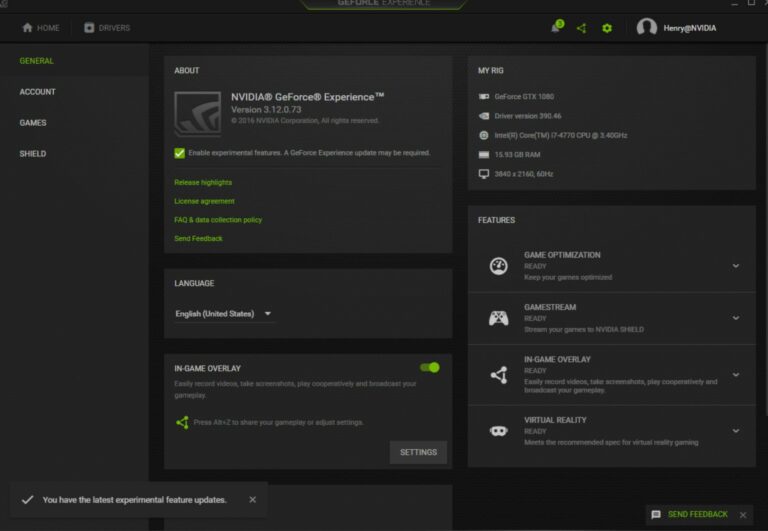
- グラフィック ドライバーを更新するには、Nvidia Web サイトから Geforce Experience をダウンロードする必要があります。
- アプリケーションをインストールした後、右クリックして「管理者として実行」オプションを選択します。
- ログインするか、新しい Nvidia ID を作成してアプリケーションにアクセスします。
- 左上の「ドライバー」タブに移動し、「アップデートを確認」をクリックします。
- 最新のドライバーをダウンロードします。
II. AMD
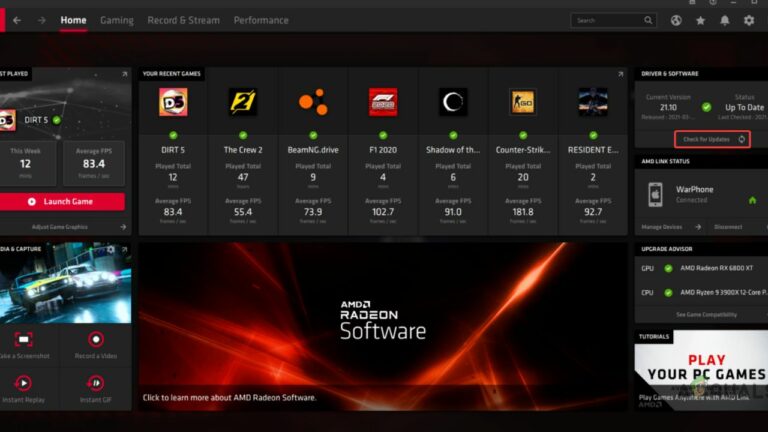
- AMD ソフトウェア: Adrenalin Edition をダウンロードして、AMD グラフィック ドライバーを更新します。
- インストール後、管理者としてアプリケーションを実行します。
- ウィンドウの右側で「アップデートの確認」を探し、クリックして最新のドライバーのアップデートを入手します。
- ドライバーのアップデートをダウンロードし、Valorant を起動します。
アンチウイルスを無効にする
PC のウイルス対策機能により、ユーザーに通知されることなく、Valorant などのアプリケーションやゲームが停止される場合があります。 ゲームの起動時に問題が発生した場合は、PC 上のウイルス対策ソフトウェアを一時的に無効にしてから、もう一度試してみることをお勧めします。
これを行うには、Windows キーと I キーを同時に押して、PC の設定を起動します。 画面の左側にある [Windows セキュリティ] に移動し、[ウイルスと脅威の保護] に進みます。 その後、[設定の管理] を見つけて、[リアルタイム保護] を検索します。
[リアルタイム保護] の横にあるトグルを見つけてオフに切り替えます。 ソフトウェアに問題がある場合は、ウイルス対策が無効になり、Valorant を起動できるようになります。
バックグラウンドで実行中の Valorant
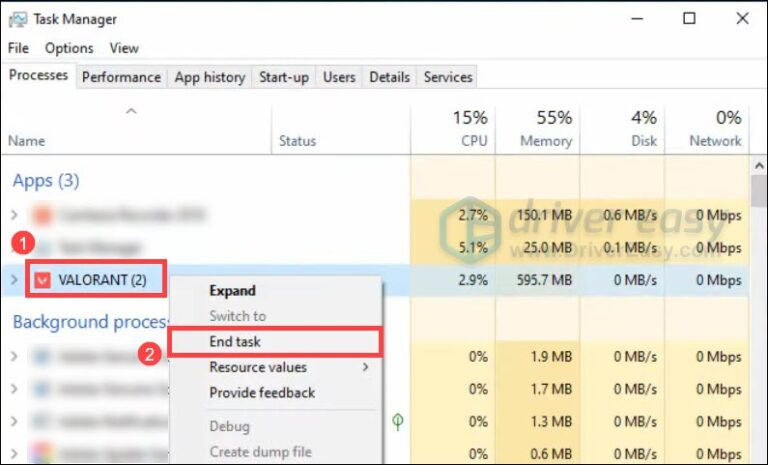
アプリケーション「VALORANT」がすでにバックグラウンドで実行されている場合、プレイヤーはゲームを起動できません。 この問題を解決するには、タスク マネージャーを使用してバックグラウンドで実行されている「Valorant.exe」を閉じます。
これは、すべての Windows ベースのラップトップまたは PC で発生する一般的な問題です。 これは、ゲームを終了しようとしたときにセッションが適切にシャットダウンされなかった場合に発生します。 この問題は、次の手順に従って解決できます。
- [スタート] メニューをクリックし、検索バーでタスク マネージャーを探します。
- タスク マネージャーを起動した後、[プロセス] に移動して Valorant.exe を探します。
- それを右クリックし、「タスクの終了」をクリックして、バックグラウンドで実行されているアプリケーションをシャットダウンします。
ネットワーク設定をリセットする

Valorant はオンライン専用ゲームであり、アプリケーションを起動するには安定したインターネットが必要です。 ネットワーク設定をリセットすると、Valorant の問題を解決できます。 アプリケーションが Valorant のクラッシュまたは完全な起動の唯一の原因である可能性があるためです。
ネットワーク設定をリセットするには、次の手順に従う必要があります。
- [スタート] メニューをクリックし、[設定] を検索します。
- [設定] を起動し、ウィンドウの左側にあるナビゲーション ペインから [ネットワークとインターネット] バーを開きます。
- ページの下部にある「詳細ネットワーク設定」をクリックします。
- [詳細設定] サブセクションで [ネットワーク設定] を探します。
- [今すぐリセット] をクリックしてネットワーク設定を更新します。
Note: VPN を使用すると、Valorant がすぐにクラッシュしたり、完全に起動しなくなったりする可能性もあります。 したがって、ゲームを起動する前に必ず VPN をオフにしてください。
ヴァロラントについて
Valorant は、Riot Games によって開発および公開された、無料でプレイできる一人称視点の戦術シューティング ゲームです。 このゲームには競争力のあるプレイヤー ベースがあり、現在は Unreal Engine 4 で実行されています。
このゲームは近未来の地球を舞台としており、エージェントとして知られるキャラクターが登場します。エージェントはそれぞれ、戦術的な機会を作り出すための独自の能力を持っています。 XNUMX 人のプレイヤーがアタッカーとディフェンダーの XNUMX つのチームに分かれ、より多くのラウンドで勝利することを目指します。 プレイヤーは、各ゲームの開始前に購入できる、数多くのゲーム内の武器、盾、能力にアクセスできます。

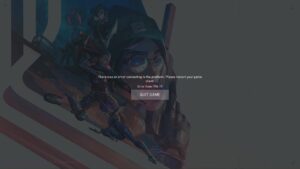

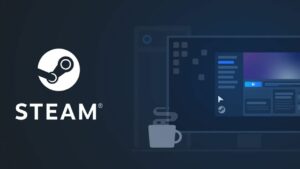
![[修正済み] Valorant のバージョン不一致エラー |エラーを修正するための詳細なガイド](https://www.epicdope.com/wp-content/uploads/2024/04/Valorant-6-640x360.jpg)


![[修正済み] Forza Horizon 5 ラリー アドベンチャーが動作しないエラー | 簡単なトリック](https://www.epicdope.com/wp-content/uploads/2023/04/Forza-Horizon-5-Rally-Adventure-2-300x169.jpg)

コメントはありません PC で Valorant が起動しない問題を解決する方法は次のとおりです